Satura rādītājs
Strādājot ar lielu Excel darblapu, var būt nepieciešams iesaldēt augšējo rindu Tas ļaus jums pārvietoties pa visu darblapu, saglabājot vienmēr redzamu augšējo rindu un pirmo kolonnu. Šajā rakstā es parādīšu 5 vienkāršus veidus, kā Excel programmā iesaldēt augšējo rindu un pirmo kolonnu.
Pieņemsim, ka jums ir šāda datu kopa ar informāciju par klientiem, kurā vēlaties iesaldēt augšējo rindu un pirmo kolonnu.
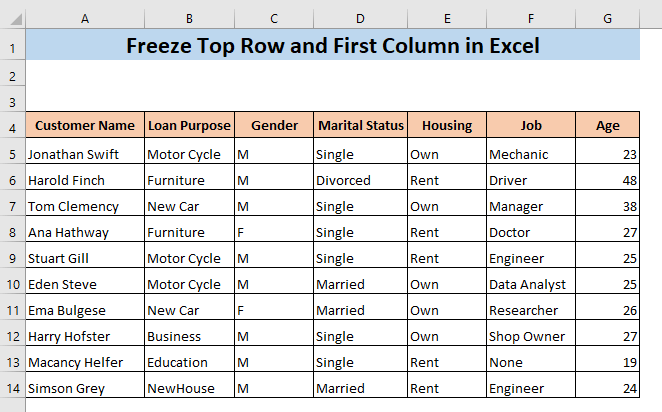
Lejupielādēt Practice Workbook
Augšējās rindas un pirmā slejas iesaldēšana.xlsx5 veidi, kā programmā Excel iesaldēt augšējo rindu un pirmo kolonnu
1. Iesaldēt tikai augšējo rindu
Lai iesaldētu augšējo rindu,
➤ Dodieties uz Skatīt cilni un noklikšķiniet uz Sasaldēšanas paneļi no Logs lente.
Tā rezultātā Sasaldēšanas paneļi tiks parādīta izvēlne.
➤ Noklikšķiniet uz Sasaldēt augšējo rindu .

Tas iesaldēs darblapas augšējo rindu. Tātad, ja ritināsiet uz leju, redzēsiet, ka augšējā rinda vienmēr būs redzama.

Lasīt vairāk: Kā iesaldēt divas augšējās rindas programmā Excel (4 veidi)
2. Iesaldēt tikai pirmo sleju
Pirmās kolonnas iesaldēšana,
➤ Dodieties uz Skatīt cilni un noklikšķiniet uz Sasaldēšanas paneļi no Logs lente.
Tā rezultātā Sasaldēšanas paneļi tiks parādīta izvēlne.
➤ Noklikšķiniet uz Pirmās kolonnas iesaldēšana .
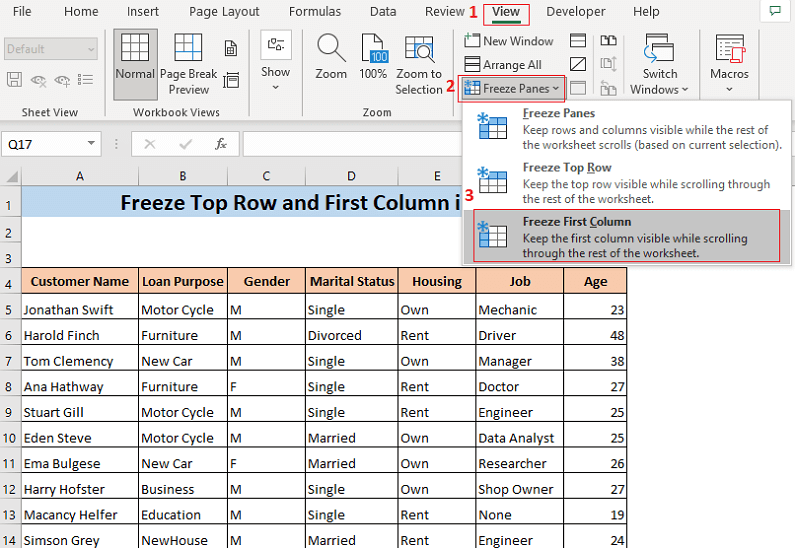
Tas iesaldēs darblapas pirmo kolonnu. Tātad, ja ritināsiet pa labi, redzēsiet, ka pirmā kolonna vienmēr būs redzama.
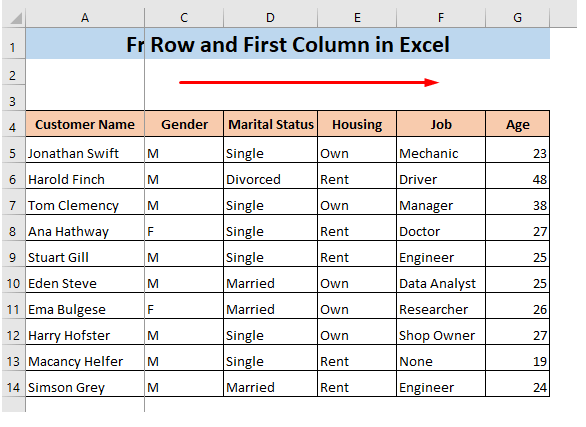
Lasīt vairāk: Kā iesaldēt pirmās 3 kolonnas programmā Excel (4 ātri veidi)
3. Vienlaikus iesaldējiet augšējo rindu un pirmo kolonnu
Iepriekšējās sadaļās mēs redzējām, kā atšķirīgi iesaldēt augšējo rindu un pirmo kolonnu. Mēs varam iesaldēt abas vienlaicīgi. Apskatīsim, kā to izdarīt. Lai iesaldētu augšējo rindu un pirmo kolonnu vienlaicīgi,
➤ Izvēlieties šūnu B2
Atsauces šūnai jāatrodas zem rindas un pa labi no kolonnas, kuru vēlaties iesaldēt. Tātad, lai iesaldētu augšējo rindu un pirmo kolonnu, ir jāizvēlas šūna B2 kā atskaites šūna.
➤ Dodieties uz Skatīt cilni un noklikšķiniet uz Sasaldēšanas paneļi no Logs lente.
Tā rezultātā Sasaldēšanas paneļi tiks parādīta izvēlne.
➤ Noklikšķiniet uz Sasaldēšanas paneļi .
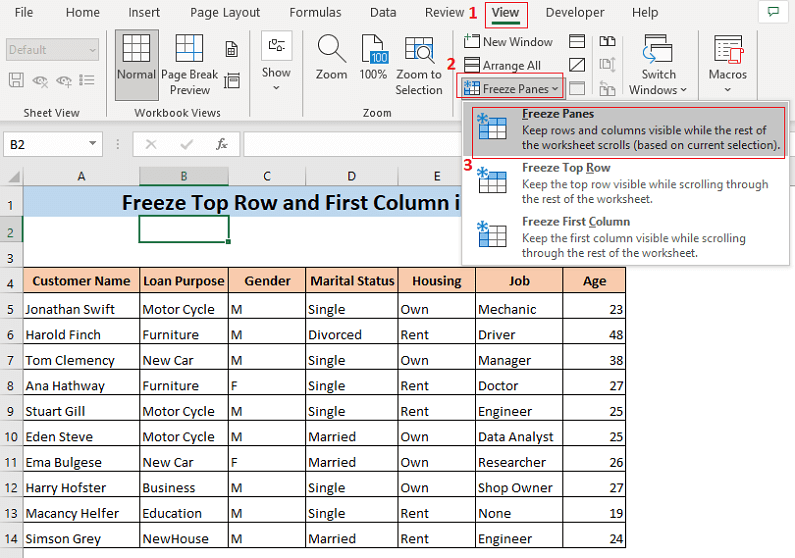
Tas iesaldēs gan darblapas augšējo rindu, gan pirmo kolonnu. Tādējādi, ja pārvietosieties pa darblapu, augšējā rinda un pirmā kolonna vienmēr būs redzamas.

Lasīt vairāk: Kā iesaldēt 3 augšējās rindas programmā Excel (3 metodes)
Līdzīgi lasījumi
- Kā iesaldēt 2 kolonnas programmā Excel (5 metodes)
- Vairāku paneļu iesaldēšana programmā Excel (4 kritēriji)
- Kā iesaldēt paneļus ar VBA programmā Excel (5 piemēroti veidi)
4. Sadaliet paneļus, lai tos iesaldētu
Excel piedāvā dažādas funkcijas, lai veiktu vienu un to pašu uzdevumu. Izņēmums nav arī sasaldēšana. Varat izmantot arī Sadalīti paneļi lai iesaldētu datu lapas augšējo rindu un pirmo kolonnu.
Pirmkārt,
➤ Izvēlieties šūnu B2
Atsauces šūnai jāatrodas zem rindas un pa labi no kolonnas, kuru vēlaties iesaldēt. Tātad, lai iesaldētu augšējo rindu un pirmo kolonnu, ir jāizvēlas šūna B2 kā atskaites šūna.
Pēc tam,
➤ Dodieties uz Skatīt un noklikšķiniet uz cilnes Split ikona.
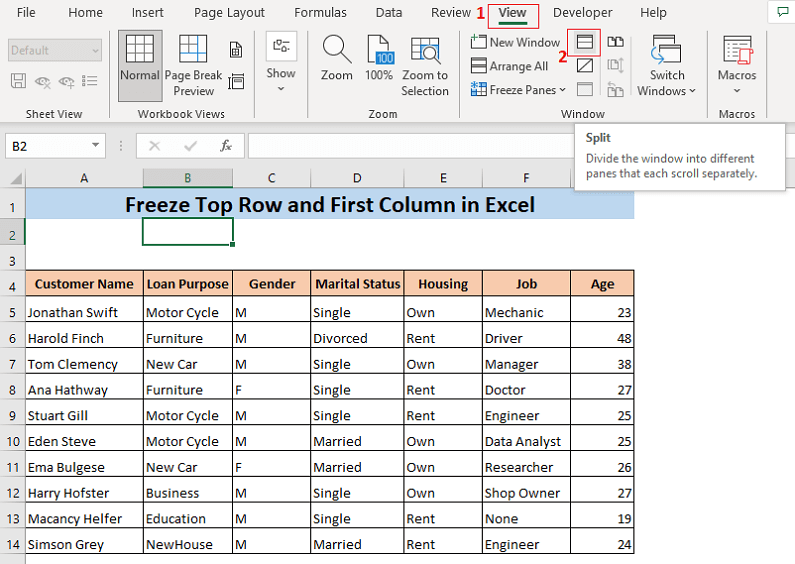
Rezultātā jūsu datu kopas augšējā rinda un pirmā sleja tiks iesaldētas. Jūs vienmēr redzēsiet lapas augšējo rindu un pirmo sleju neatkarīgi no tā, cik tālu esat iegājis darblapā.

Saistīts saturs: Tastatūras saīsnes, lai iesaldētu paneļus programmā Excel (3 saīsnes)
5. Burvju iesaldēšanas poga, lai iesaldētu augšējo rindu un pirmo kolonnu.
Ja bieži nepieciešams iesaldēt rindas un kolonnas, varat iespējot Magic Freeze Poga . Izmantojot šo pogu, varat ļoti viegli iesaldēt augšējo rindu un pirmo kolonnu. Vispirms apskatīsim, kā izveidot šo burvju iesaldēšanas pogu.
➤ Noklikšķiniet uz nolaižamās ikonas Excel failu augšējā joslā.
Tiks atvērta nolaižamā izvēlne.
➤ Izvēlieties Vairāk komandu no šīs izvēlnes.
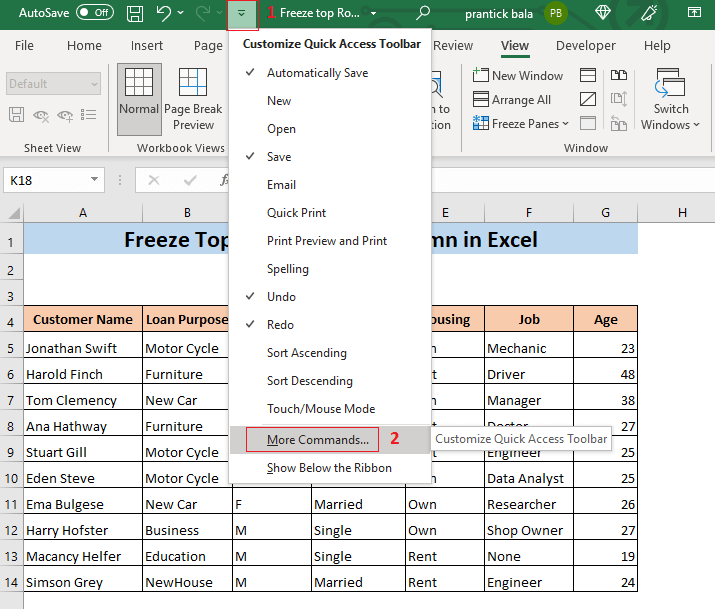
Tā rezultātā Ātrās piekļuves rīkjosla cilne Excel opcijas tiks parādīts logs.
➤ Izvēlieties Izvēlieties Ne lentē in the Izvēlieties komandu no kaste.
Pēc tam,
➤ Izvēlieties Sasaldēšanas paneļi un noklikšķiniet uz Pievienot .
Tas pievienos Sasaldēšanas paneļi labo lodziņu.
Visbeidzot,
➤ Noklikšķiniet uz LABI .
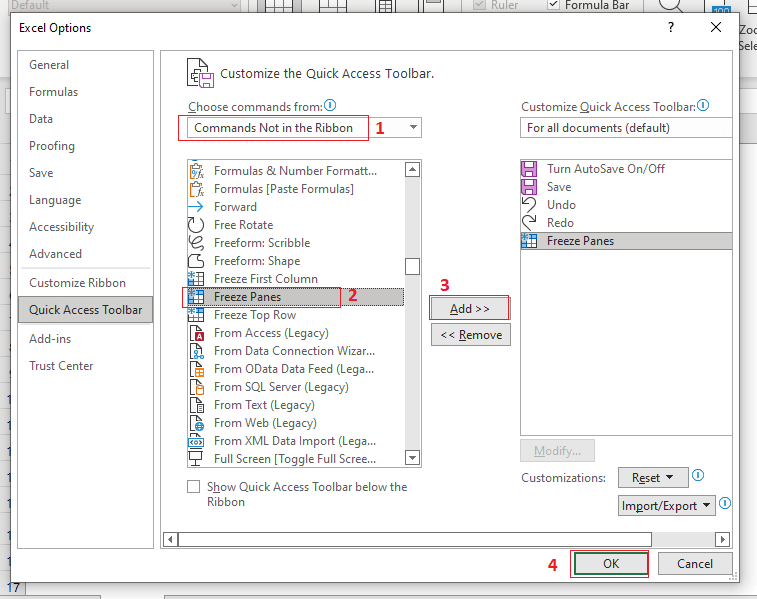
Tagad redzēsiet Sasaldēšanas paneļi ikona augšējā joslā Excel failu.
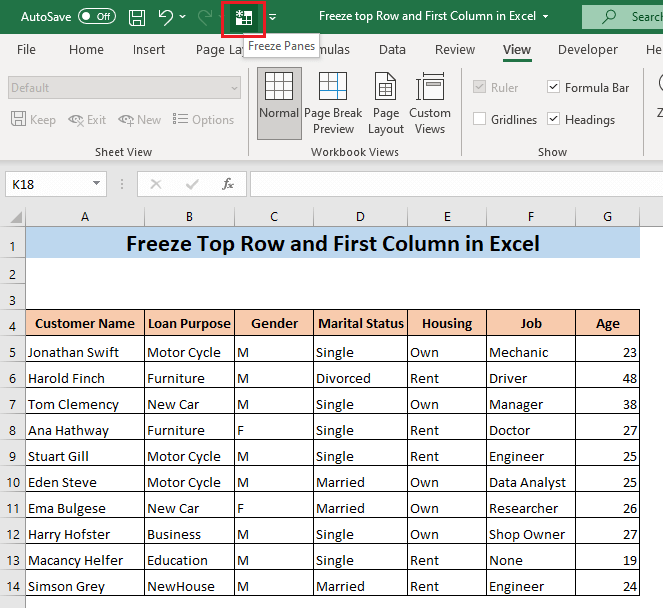
Lai iesaldētu augšējo rindu un pirmo kolonnu, izmantojot šo burvju pogu,
➤ Izvēlieties šūnu B2 un noklikšķiniet uz šī Sasaldēšanas paneļi ikona.
Tas iesaldēs darblapas augšējo rindu un pirmo kolonnu.

Lasīt vairāk: Kā lietot pielāgotus iesaldēšanas paneļus programmā Excel (3 vienkārši veidi)
Lietas, kas jāatceras
🔻 Vienlaikus nevar izmantot iesaldēšanas un sadalīšanas logus. Ir pieejama tikai viena no abām iespējām.
🔻 Ja vēlaties iesaldēt rindas un kolonnas vienlaikus, atsauces šūnai jāatrodas zem rindas un pa labi no kolonnas, kuru vēlaties iesaldēt. Tātad, lai iesaldētu augšējo rindu un pirmo kolonnu, ir jāizvēlas šūna. B2 kā atskaites šūna.
Secinājums
Es ceru, ka tagad jūs zināt, kā Excel programmā iesaldēt augšējo rindu un pirmo kolonnu. Ja vēlaties tos atsaldēt, varat atrast veidus no šeit . Ja jums ir kādas neskaidrības, lūdzu, atstājiet komentāru.

